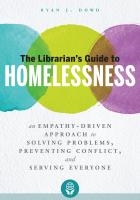Gitawag nga himan Stamp kaylap nga gigamit sa Photoshop masters sa mga retouching litrato. Gitugotan ka sa pagtul-id ug pagwagtang sa mga depekto, kopyahon ang mga indibidwal nga bahin sa imahe ug ibalhin sila gikan sa usa ka lugar sa usa ka lugar.
Dugang pa, uban "Stamp"Gamit ang mga tampok niini, mahimo nimong clone ang mga butang ug ibalhin kini sa ubang mga layer ug dokumento.
Himan sa selyo
Una kinahanglan nimo nga makit-an ang among himan sa wala nga panel. Mahimo usab nimo kini tawagan pinaagi sa pagpugos S sa keyboard.

Ang prinsipyo sa operasyon yano ra: aron ma-load ang gitinguha nga seksyon sa panumduman sa programa (pilia ang gigikanan sa cloning), ihulat ra ang yawi ALT ug pag-klik niini. Ang cursor sa kini nga aksyon nagkuha usa ka gamay nga target.

Aron mabalhin ang usa ka clone, kinahanglan mo lamang nga i-klik ang lugar diin, sa among opinyon, kinahanglan nga kini ibutang.

Kung human ma-klik ang buton dili nimo buhian ang pindutan sa mouse, apan padayon nga paglihok, nan daghang mga seksyon sa orihinal nga imahe ang makopya, diin makita namon ang usa ka gamay nga krus nga naglihok nga parehas sa panguna nga himan.

Usa ka makapaikag nga bahin: kung imong ipagawas ang buton, us aka us aka us aka us aka us aka us aka us aka us aka us aka bag-ong click. Aron makuha ang tanan nga kinahanglanon nga mga seksyon, kinahanglan nimo nga ibutang ang usa ka daw sa atubangan sa kapilian Pag-align sa bar sa kapilian. Sa kini nga kaso Stamp awtomatiko nga madala ang panumduman sa mga lugar diin kini karon nahimutang.

Mao nga, nahibal-an namon ang prinsipyo sa himan, karon mobalhin kita sa mga setting.
Mga setting
Kadaghanan sa mga setting "Stamp" susama kaayo sa mga kapilian sa himan Brush, mao nga labing maayo nga magtuon sa leksyon, usa ka link diin mahibal-an nimo sa ubos. Maghatag kini usa ka labing maayo nga pagsabut sa mga parameter nga hisgutan.
Leksyon: Photoshop Brush Tool
- Laki, rigidity ug porma.

Pinaagi sa pagkakatulad sa mga brush, kini nga mga parameter gi-configure sa mga slider nga adunay mga katugbang nga mga ngalan. Ang kalainan mao ang alang sa "Stamp"sa labi ka taas nga tigpugong sa katig-a, ang mas klaro sa mga utlanan maabut sa site nga na-clon. Kadaghanan sa trabaho nahimo uban ang mubu nga pagkusog. Kung gusto nimo kopyahon ang usa ka butang mahimo nimong madugangan ang bili sa 100.
Ang porma kanunay nga gipili nga normal, bilog. - Linya.

Dinhi, gipasabut namon kung unsang blending mode ang magamit sa na-ibutang na nga site (clone). Kini ang pagtino kung giunsa ang clone makiglabot sa imahe sa layer diin kini gibutang. Kini ang bahin "Stamp".
Leksyon: Mga mode nga blending sa Layer sa Photoshop
- Kalapasan ug Pressure.

Ang pagbutang niini nga mga parameter hingpit nga parehas sa pagbutang sa mga brush. Ang mas ubos ang kantidad, labi ka hayag ang clone.
- Mga sampol.

Sa kini nga lista sa drop-down, mahimo naton mapili ang gigikanan sa pag-clone. Depende sa pagpili, Stamp magkuha usa ka sample gikan sa karon nga aktibo nga layer, o gikan niini ug kadtong naghigda sa ilalum (ang mga pang-ibabaw nga sapaw dili mag-uban), o diha-diha dayon gikan sa tanan nga mga layer sa palette.
Kini usa ka leksyon bahin sa baruganan sa operasyon ug mga setting sa usa ka himan nga gitawag Stamp mahimong giisip nga nahuman na. Karon atong gihimo ang usa pa ka gamay nga lakang padulong mastery sa pagtrabaho kauban ang Photoshop.